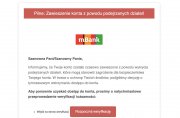Ogólnym zaleceniem w kwestiach bezpieczeństwa danych jest niestosowanie tego samego hasła dwa razy w różnych serwisach. To twierdzenie ma swoje umocowanie w tym, że nigdy nie wiemy, jak silne są zabezpieczenia dla danego serwisu. Przestępcy, którzy wykradają hasła, starają się użyć ich na innych kontach, logując się na pocztę e-mail czy konto bankowe ofiar – niestety bardzo często im się to udaje. Z drugiej strony, na szali jest nasza ograniczona pamięć – niewielu ludzi potrafiłoby zapamiętać na długo dziesiątki haseł. Aby nie obciążać pamięci, a jednocześnie zapewnić sobie bezpieczeństwo, powstały menedżery haseł.

reklama
Są to aplikacje, które wymagają znajomości tylko jednego, głównego hasła – po zalogowaniu się dają dostęp do haseł, które tam wpiszemy. Nasze hasła będą szyfrowane bardzo mocnymi szyframi. Pomimo tego należy pamiętać o zastosowaniu długiego, unikatowego hasła – dobrze w tym wypadku sprawdzają się np. cytaty czy zdania w połączeniu z cyframi. Dodatkowym zabezpieczeniem jest również możliwość wygenerowania lub wybrania pliku-hasła, którego zawartość będzie wymagana, aby otworzyć bazę danych z naszymi hasłami. Potencjalny przestępca musiałby więc nie tylko wiedzieć, jakie jest nasze hasło, ale również posiadać plik-klucz, dopiero w takiej kombinacji będzie można otworzyć bazę danych.
Popularne i darmowe menedżery haseł
KeePass Password Safe
Strona producenta: keepass.info
Licencja: Darmowe, otwarte oprogramowanie (GNU GPL v3)
Platformy: Windows / Linux. Ze względu na to, że KeePass jest oprogramowaniem otwartym, istnieją różne programy czytające jego bazy danych na innych platformach. Nie są one jednak częścią projektu KeePass. W analogii do plików tekstowych można je otwierać zarówno za pomocą Notatnika, jak i WordPada (i wielu innych edytorów tekstu).
Instalacja: Sam proces instalacji tego oprogramowania nie różni się niczym od instalacji większości programów – instalator prosi nas o wybranie języka, prezentuje licencję, którą należy zaakceptować, a także pozwala wybrać składniki. Dopiero po uruchomieniu programu możemy przystąpić do tworzenia własnej bazy danych haseł. Przydatne będzie również ściągnięcie ze strony producenta paczki językowej dla programu, dzięki czemu zostanie on spolszczony.
Aby utworzyć nową bazę danych, należy wybrać „Plik” a następnie „Nowy”.
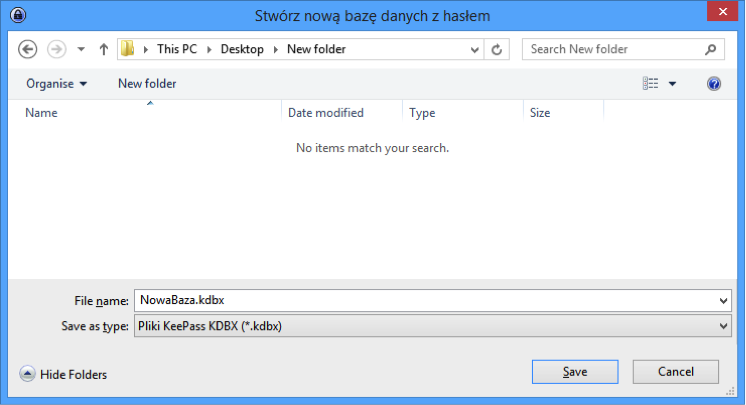
W oknie dialogowym wybieramy lokalizację, w której chcemy zapisać plik z bazą danych haseł.
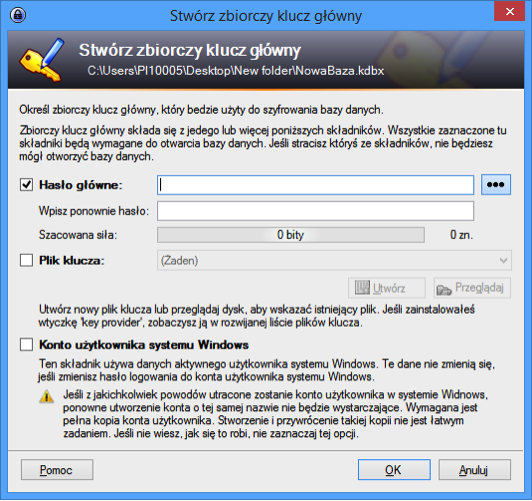
Następnie wybieramy hasło główne bazy danych, którego będziemy musieli użyć, aby odszyfrować tę bazę. Opcjonalnie możemy wybrać plik klucza (plik, który musimy mieć, aby otworzyć bazę danych) lub konto systemu Windows – program wykorzysta te składniki po to, aby wygenerować szyfr, za pomocą którego zabezpieczy naszą bazę.
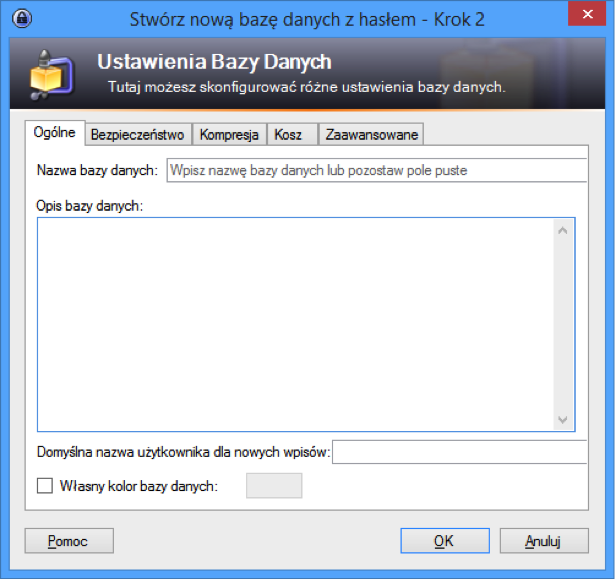
W ostatnim oknie możemy skonfigurować bazę danych i jej zachowanie. Domyślnie ustawienia bezpieczeństwa są skonfigurowane na najwyższe (AES 256). Po otwarciu będziemy posiadać już bazę danych gotową do działania. Wpisy dodajemy ręcznie, możemy również wygenerować losowe silne hasło.
Opis korzystania: KeePass oferuje możliwość zapisania danych logowania poprzez rozpoznawanie tytułu okna. Po dodaniu wpisu z loginem i hasłem istnieje możliwość dołączenia do wpisu okna tytułowego.
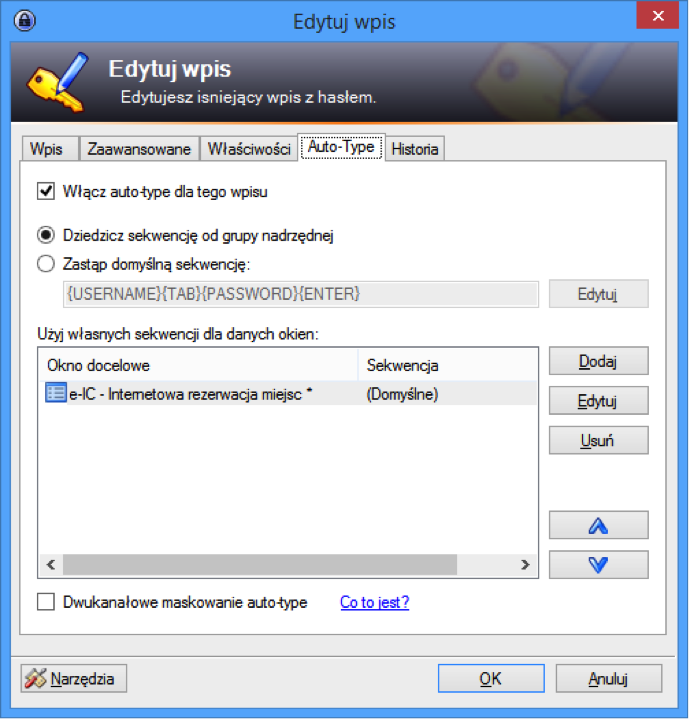
Powyższy zrzut ekranu zawiera tytuł okna, w którym KeePass wpisze nazwę użytkownika i hasło po naciśnięciu sekwencji klawiszy. Aby skutecznie użyć tego hasła poprzez program, należy sprawdzić, czy logowanie następuje zgodnie z sekwencją – KeePass domyślnie wpisuje najpierw nazwę użytkownika, następnie wciska przycisk TAB (przejście do następnego okna), wpisuje hasło oraz zatwierdza Enterem. Jeśli strona ma inny mechanizm logowania, należy go wpisać, podając odpowiednią sekwencję.
Uwaga: W przypadku używania polskiej wersji klawiatury należy zmienić kombinację znaków z domyślnej (Ctrl+Alt+A) na inną ze względu na to, że kombinacja „Alt+a” jest zarezerwowana dla litery „ą”. Aby zmienić tę kombinację, należy wejść w Narzędzia -> Opcje -> Integracja i zmienić wartość dla pola „Globalny Auto-Type”.
LastPass
Strona producenta: lastpass.com
Licencja: Oprogramowanie chronione prawami autorskimi, darmowe dla użytkowników domowych w podstawowej wersji
Platformy: Dodatek do większości popularnych przeglądarek na komputerach stacjonarnych (Firefox, Chrome, IE, Opera, Safari). Wersje na przeglądarki mobilne są płatne.
Instalacja: LastPass można pobrać jako dodatek do konkretnej przeglądarki lub jako instalator uniwersalny (sam dodaje wtyczki do przeglądarek zainstalowanych na urządzeniu).
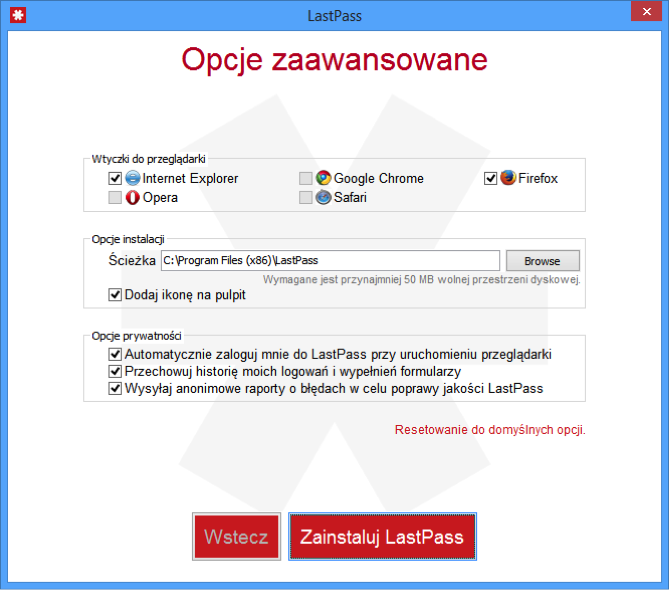
Następnie LastPass prosi o założenie konta, które będzie służyło jako podstawa do synchronizacji baz danych.
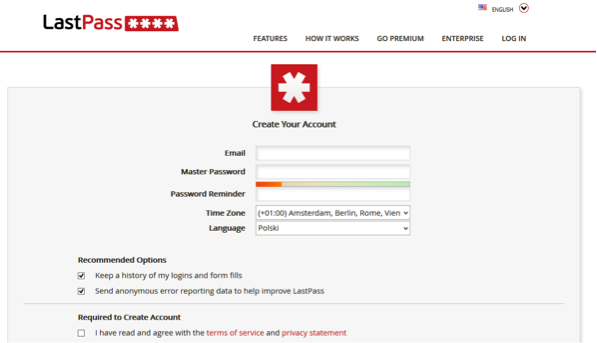
Baza danych haseł jest szyfrowana lokalnie za pomocą hasła, które wybraliśmy. Następnie zaszyfrowana baza danych jest przesyłana na serwery LastPass. Dzięki temu, jeśli zalogujemy się na innym urządzeniu, będziemy mieli ściągniętą naszą bazę danych z hasłami. LastPass dobrze integruje się z przeglądarką – uzupełnia za nas loginy na stronach automatycznie i pozwala na wygodne zarządzanie zapisanymi hasłami.
Opis korzystania: Po zainstalowaniu wtyczki i założeniu konta w LastPass logowanie następuje poprzez kliknięcie we wtyczkę i zalogowanie się za pomocą podanego wcześniej hasła.
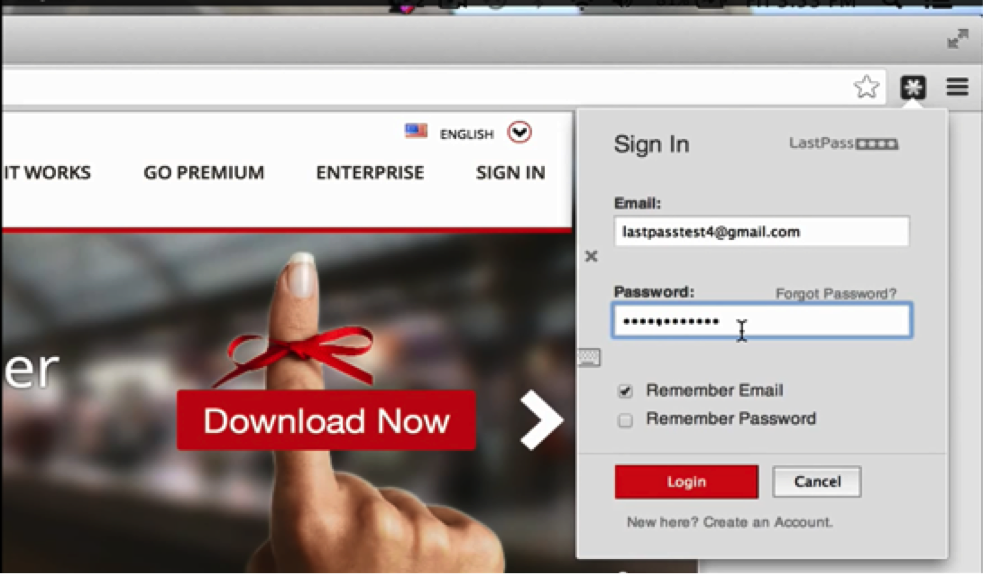
Jeśli odwiedzana strona nie będzie znajdować się w naszej bazie danych, LastPass zaoferuje nam możliwość dodania jej do bazy.
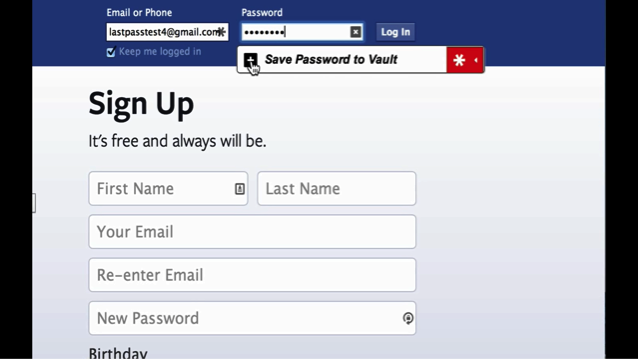
Następnym razem, gdy wejdziemy na stronę i będziemy zalogowani do LastPassa, program zaloguje nas, automatycznie uzupełniając dane.
DashLane
Strona producenta: www.dashlane.com
Licencja: Oprogramowanie chronione prawami autorskimi, darmowe dla użytkowników domowych w podstawowej wersji
Platformy: Dodatek do większości popularnych przeglądarek na komputerach stacjonarnych (Firefox, Chrome, IE, Opera, Safari). Wersje na przeglądarki mobilne są bezpłatne. Synchronizacja pomiędzy urządzeniami jest płatna.
Instalacja: Ze strony producenta pobieramy plik instalacyjny.
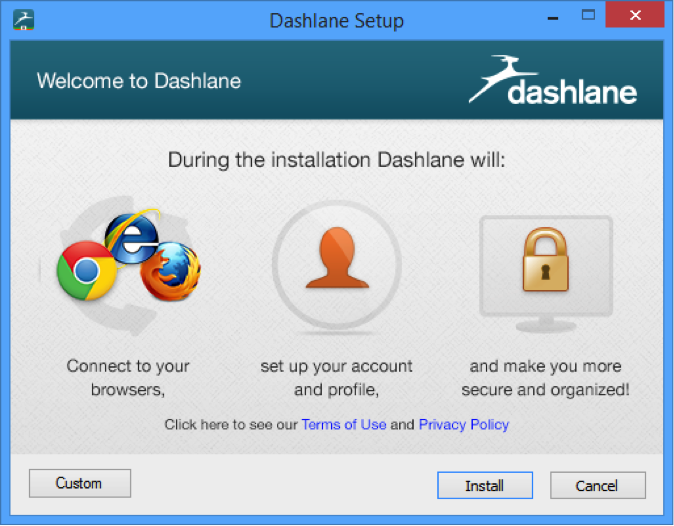
Instalujemy oprogramowanie. DashLane automatycznie ściąga potrzebne dane.
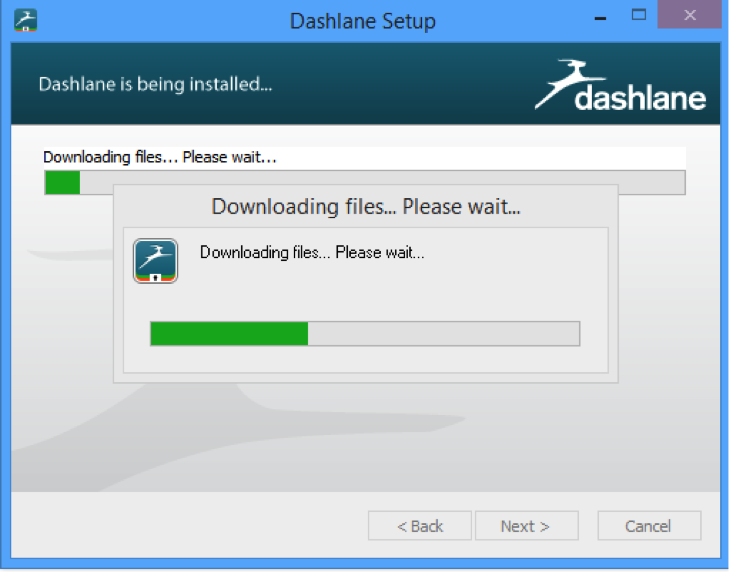
DashLane funkcjonuje jako dodatek do przeglądarki, podobnie jak LastPass. Po jego zainstalowaniu musimy się zarejestrować.
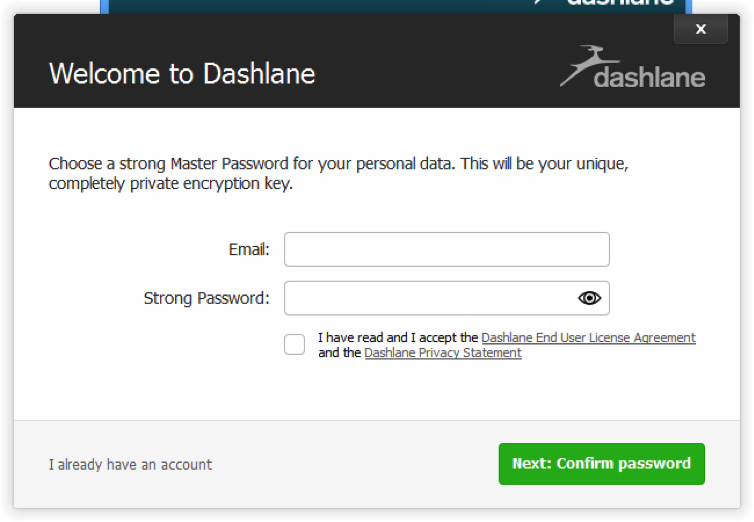
Podajemy swój adres e-mail oraz silne hasło, które posłuży do szyfrowania bazy danych. Na następnej stronie potwierdzamy hasło.
Opis korzystania: DashLane pozwala nam wprowadzać hasła do witryn przez uzupełnienie odpowiednich pól.
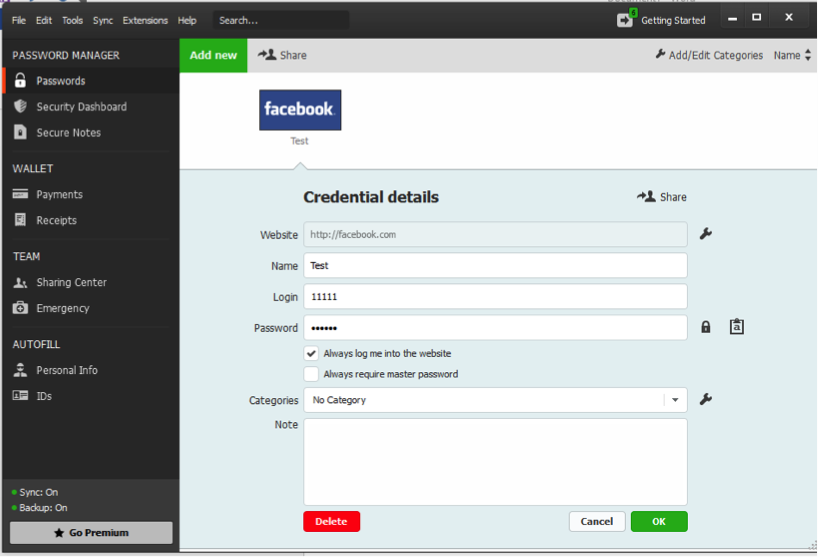
Po kliknięciu OK program wyśle zaszyfrowany wpis na serwer. Następnie, po wejściu na tę stronę (na przykładowych zrzutach ekranu widzimy facebook.com) DashLane automatycznie spróbuje zalogować nas za pomocą podanych informacji.
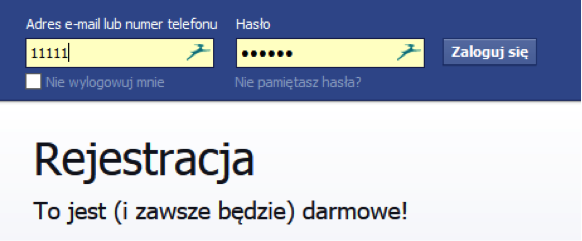
Podobnie rzecz ma się na smartfonie. Po zainstalowaniu aplikacji ze sklepu Google możemy zalogować się za pomocą naszego konta. DashLane poprosi nas o potwierdzenie kodem autoryzacyjnym, który przyjdzie na podanego maila. Następnie, po otwarciu aplikacji, musimy się zalogować:
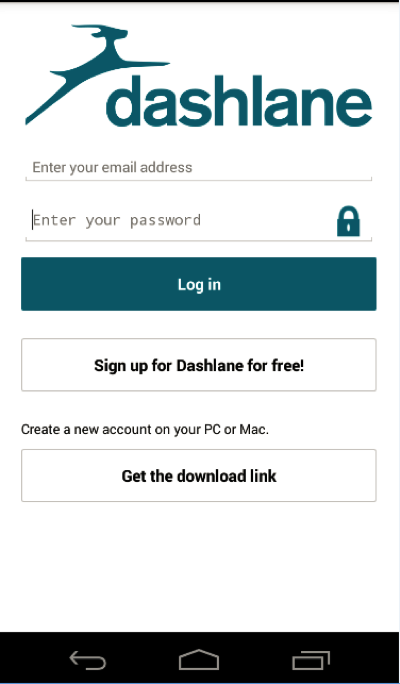
Po zalogowaniu się będziemy mieli możliwość dodawania haseł w naszym urządzeniu mobilnym. Aby korzystać z funkcji automatycznej synchronizacji pomiędzy urządzeniami, należy zakupić wersję Premium aplikacji. Aplikacja mobilna DashLane posiada wbudowaną przeglądarkę, która jest zintegrowana z aplikacją:
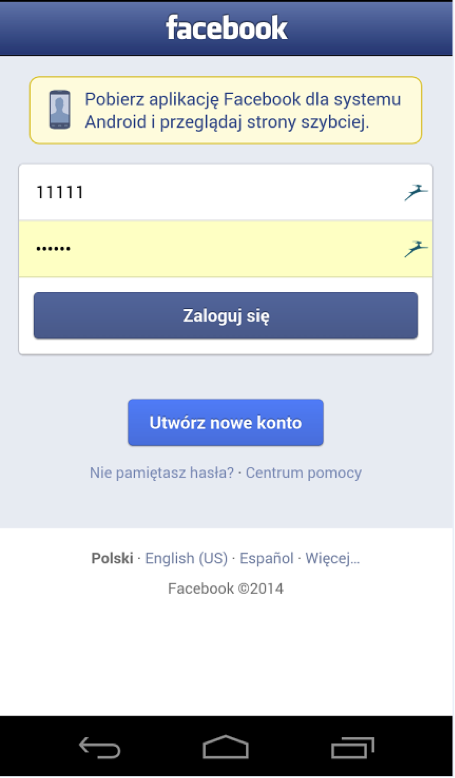
Jak widać powyżej, aplikacja sama wpisuje nasze hasło i login oraz próbuje nas zalogować.
1Password
Strona producenta: agilebits.com/onepassword
Licencja: Oprogramowanie własnościowe
Platformy: Windows, Android, Linux, Mac
Instalacja:
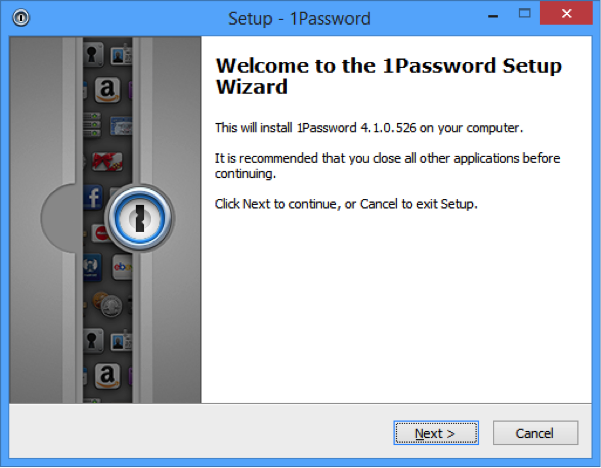
Instalacja samego oprogramowania, pobranego ze strony producenta, nie odbiega w żadnym stopniu od instalacji innych aplikacji. Instalator daje nam do możliwość zapisania programu pod wybraną przez nas ścieżką. Po jego zainstalowaniu i uruchomieniu tworzymy lokalną bazę danych (naciskając na przycisk „I am new to 1Password”).
Opis korzystania:
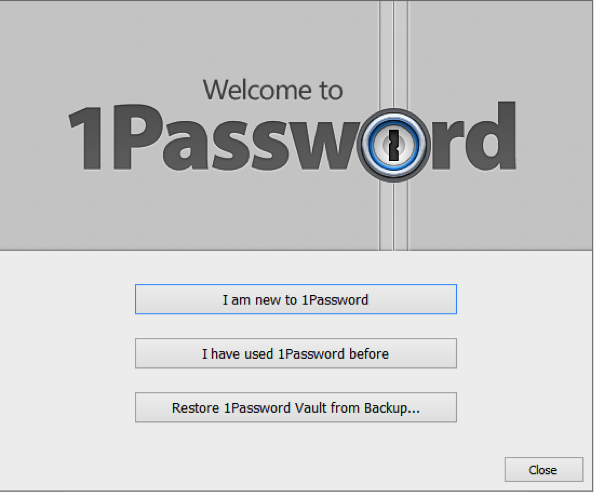
Po naciśnięciu „I am new to 1Password” dostaniemy opcję zapisu bazy danych – wybieramy w tym celu dogodne dla nas miejsce i zapisujemy plik.
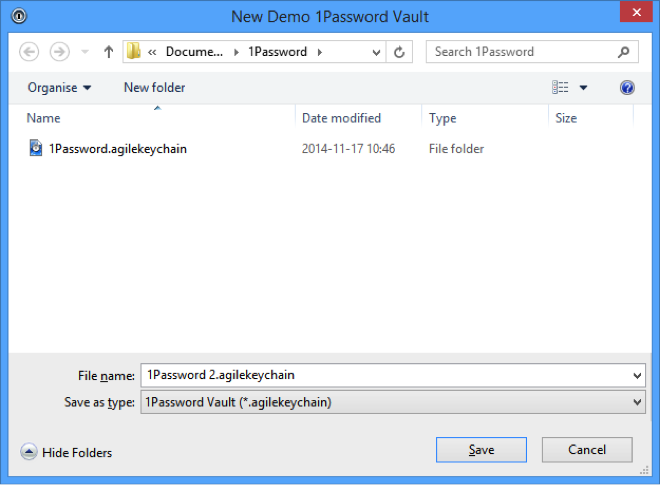
Następnie wybieramy plik z bazą danych, która będzie trzymać nasze hasła w bezpiecznej formie.
Instalator daje nam również możliwość zainstalowania wtyczki w przeglądarce – w przypadku Mozilli Firefox nie jest wymagany restart aplikacji. Wtyczka odwołuje się do lokalnego pliku z bazą danych.
Domyślnym skrótem aplikacji jest „CTRL + ” – naciśnięcie tych klawiszy sprawi, że 1Password wykryje pole logowania i hasła oraz dokona automatycznego logowania.
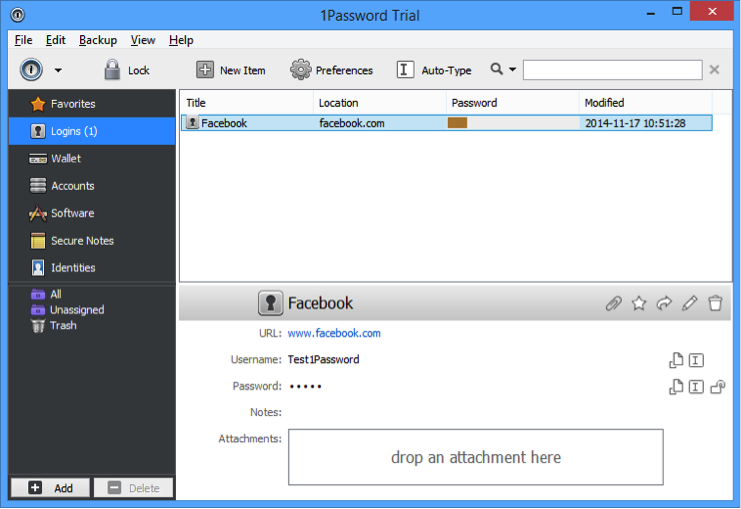
Korzystanie z 1Password na Androidzie nie jest również skomplikowane – aplikacja jest przetłumaczona na polski, automatycznie instalowana z Google Play.
Z okna głównego aplikacji możemy dodać interesujący nas typ wpisu. 1Password obsługuje wiele różnych typów wpisów, takich jak adres e-mail, notatka, karta kredytowa itp.
Podsumowując, istnieje wiele produktów – zarówno komercyjnych, jak i darmowych – oferujących zabezpieczenia naszych haseł i danych oraz umożliwiających łatwą integrację niezależnie od tego, czy korzystamy z wersji płatnej czy darmowej. Zmiana naszego podejścia do polityki zarządzania hasłami zminimalizuje ryzyko utraty wrażliwych danych poprzez wyciek czy włamanie. Nie warto ryzykować, szczególnie gdy istnieją menedżery haseł pomagające nam w zabezpieczeniu własnych danych w bardzo prosty i skuteczny sposób.
Czytaj także: Dwuskładnikowe uwierzytelnianie - co daje, w jakich usługach występuje i jak je włączyć
Aktualności
|
Porady
|
Gościnnie
|
Katalog
Bukmacherzy
|
Sprawdź auto
|
Praca
biurowirtualnewarszawa.pl wirtualne biura w Śródmieściu Warszawy
Artykuł może w treści zawierać linki partnerów biznesowych
i afiliacyjne, dzięki którym serwis dostarcza darmowe treści.
*
|
|
|
|
|
|
|
|